Cómo Actualizar la Dirección o el Nombre en Tu Cuenta de Desarrollador de Google
Publicado en 21. octubre 2024 por Jan Bunk

Cuando el nombre oficial de tu empresa o dirección cambia, Dun & Bradstreet, quienes emiten el número D-U-N-S, actualizan automáticamente sus registros. Luego informan a Google al respecto, quien te pedirá que verifiques nuevamente el nombre o la dirección de tu empresa. Google te notificará sobre esto por correo electrónico y verás un mensaje como este en la Google Play Console:
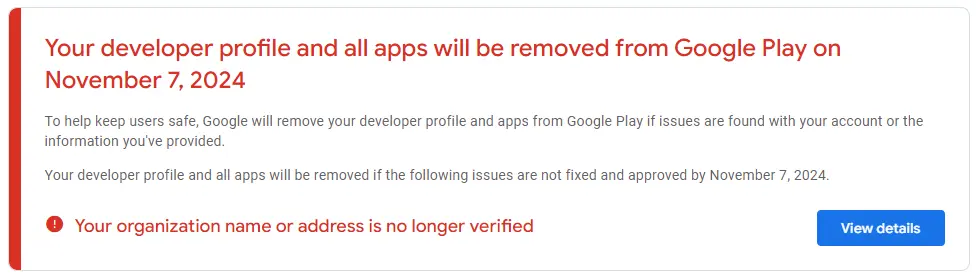
Para verificar la nueva dirección, necesitas completar un formulario de Google. Como hay algunas cosas a las que prestar atención, por favor sigue las instrucciones a continuación para completar el formulario correctamente.
Primero, necesitas encontrar la cuenta de Google correcta.
Comienza abriendo la Google Play Console.
Ahora haz clic en el ícono de la cuenta de desarrollador en la esquina superior derecha. Luego verás la dirección de correo electrónico de la cuenta que usas en la Google Play Console en la parte inferior del popup que se abre:
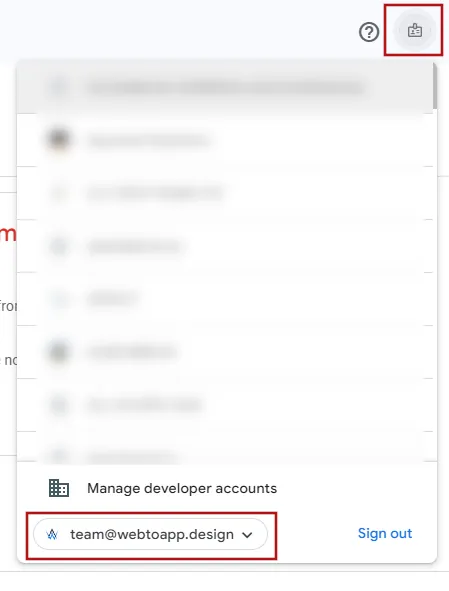
Ahora, abre el enlace al formulario.
En esa página, haz clic en el ícono de tu cuenta de Google en la parte superior derecha de la pantalla y selecciona la cuenta con la dirección de correo electrónico que encontraste en el paso anterior.
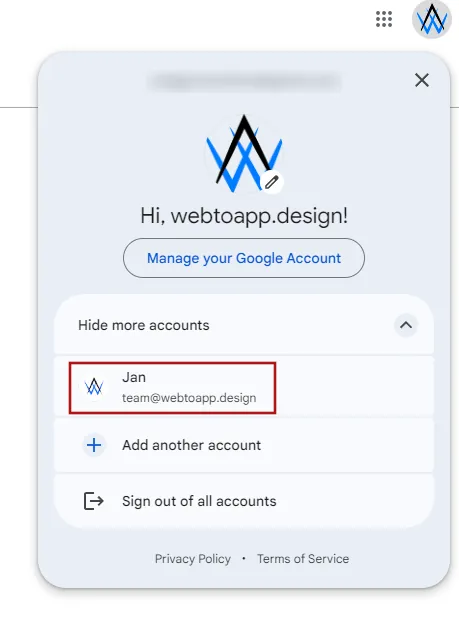
Después, el campo de dirección de correo electrónico del formulario debería llenarse automáticamente con esa misma dirección de correo electrónico correcta.
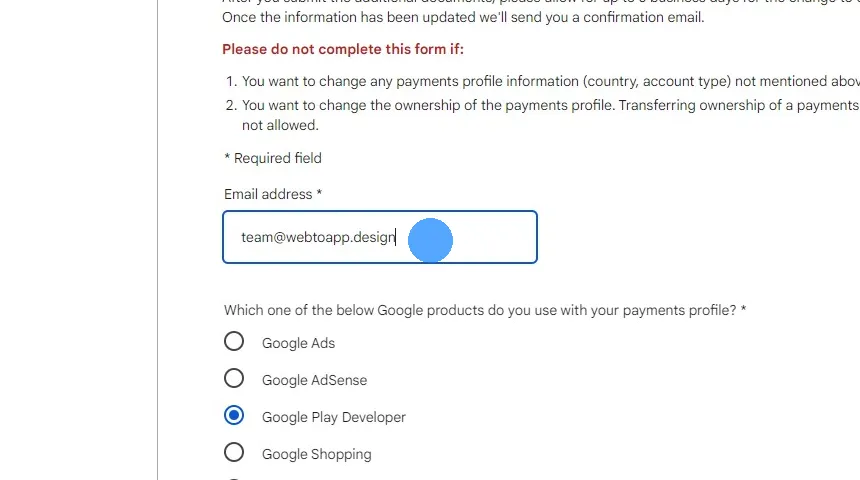
Selecciona "Desarrollador de Google Play"
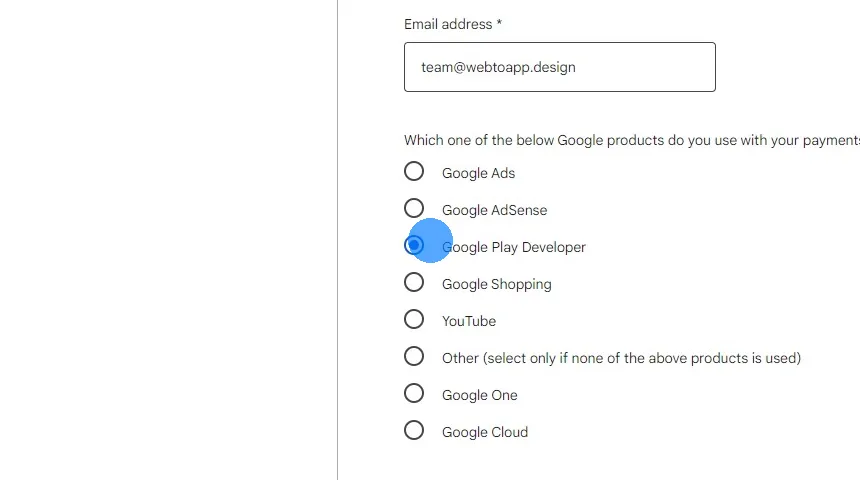
Abre la página de configuración de pagos en la cuenta de desarrollador de Google. Copia el ID del perfil de pagos. También anota el tipo de cuenta.
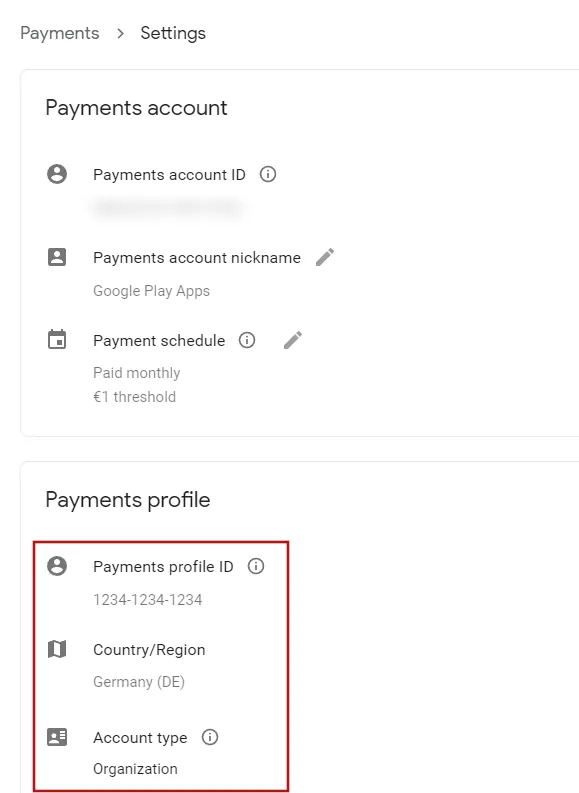
Pega tu ID de perfil de pagos en el formulario.
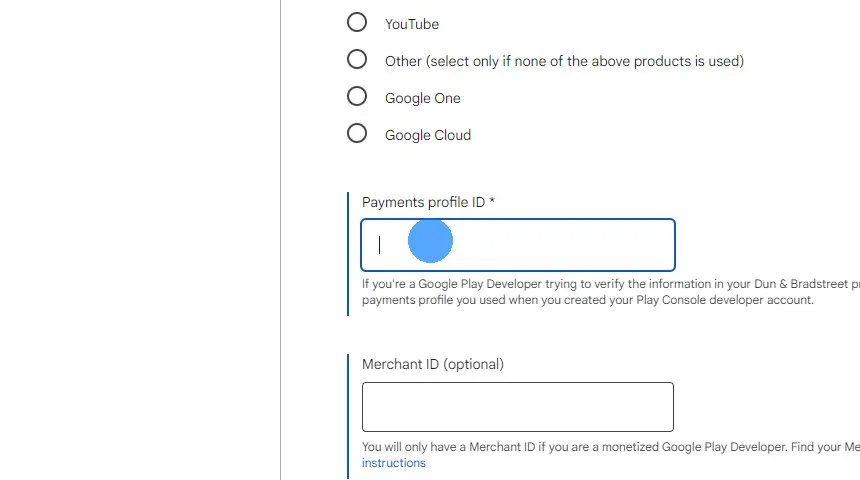
Abre la configuración del perfil de pagos de Google.
Nuevamente, asegúrate de que estás conectado a la cuenta de Google correcta usando el ícono de perfil en la parte superior derecha.
Si está disponible, copia el ID de comerciante y pégalo en el formulario.
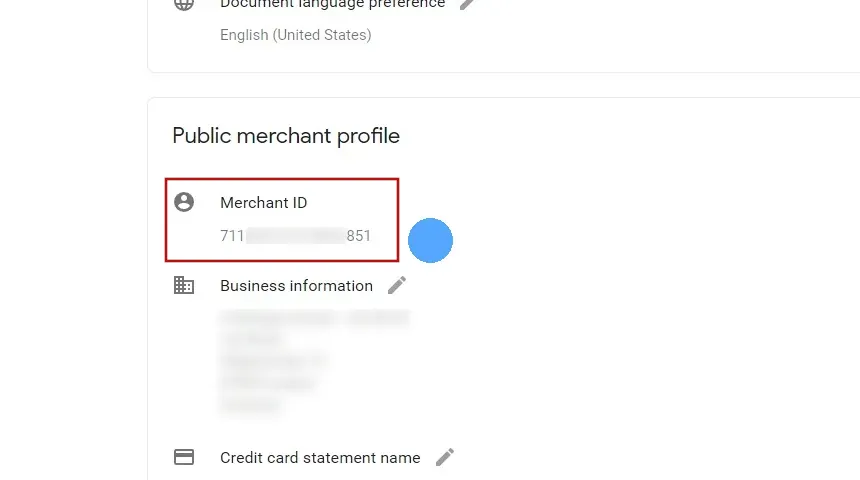
Selecciona el país donde está registrada tu empresa.
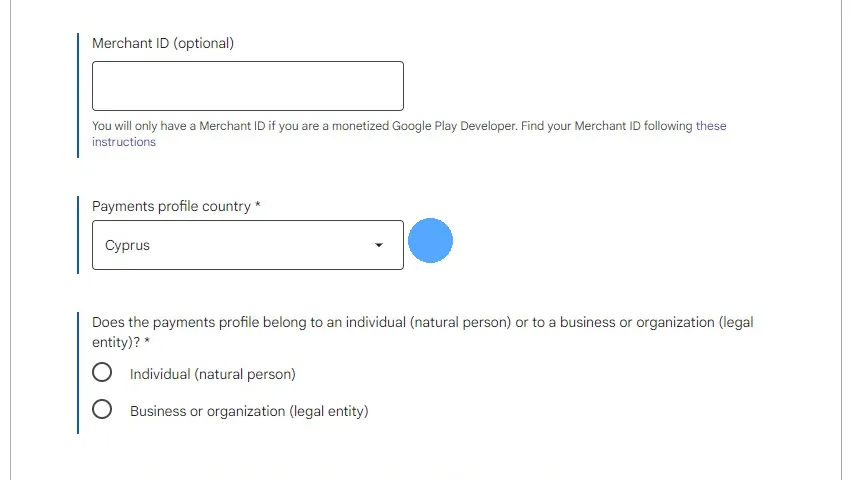
Anteriormente, anotaste el tipo de cuenta de tu perfil de pagos. Selecciona el mismo tipo de cuenta para las siguientes dos preguntas.
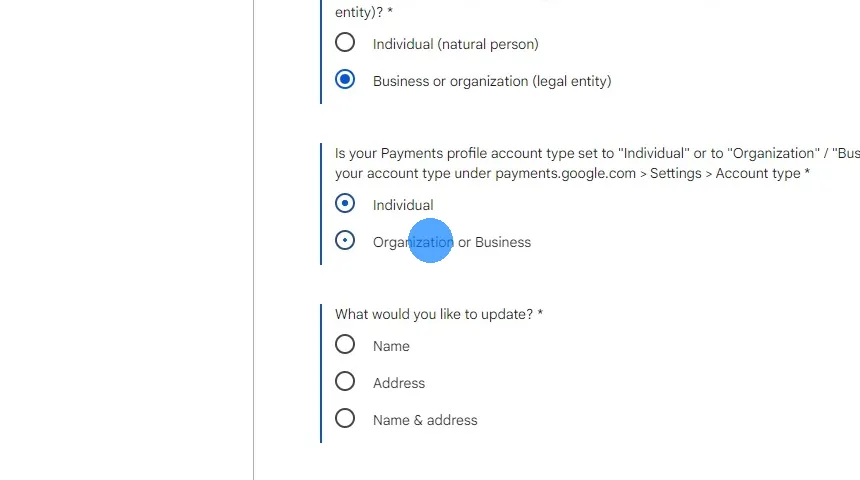
Selecciona si el nombre de tu empresa, dirección o ambos cambiaron.
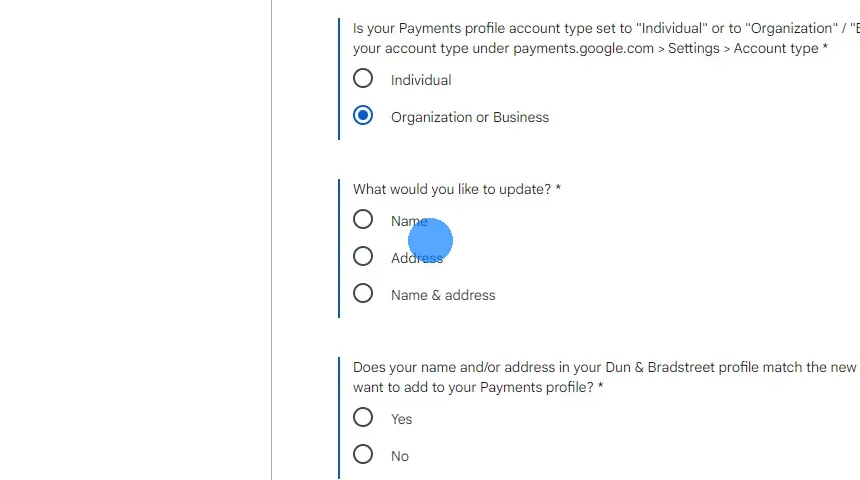
Haz clic en "Sí".
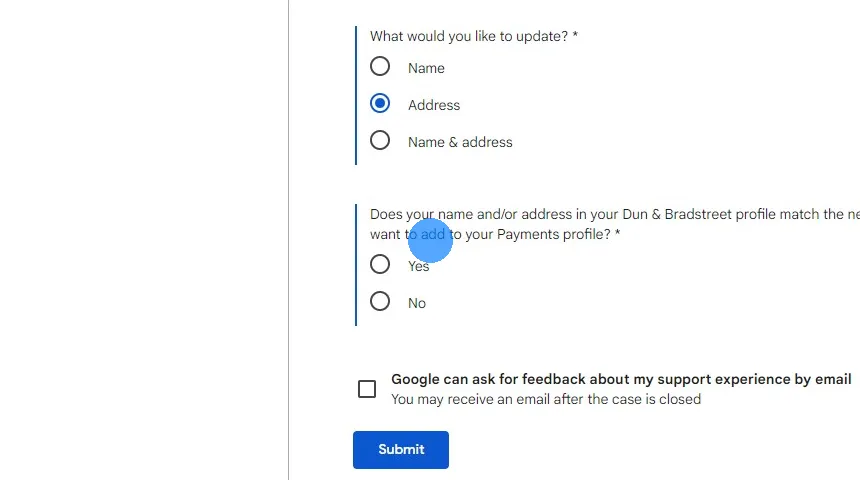
Sube un documento que muestre el nombre y la dirección actual de tu empresa. Los documentos aceptados son facturas de servicios, extractos bancarios/tarjetas de crédito/seguros o documentos emitidos por el gobierno. El documento no puede tener más de 90 días de antigüedad.
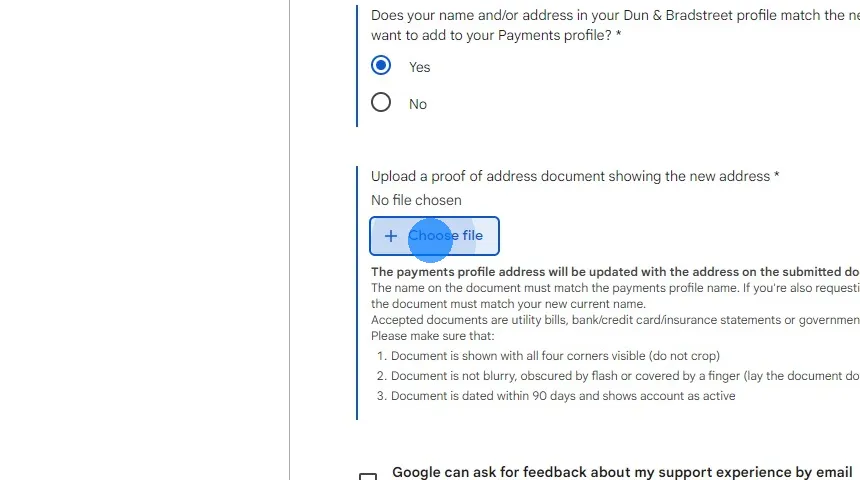
Ahora puedes enviar el formulario. Por favor, espera hasta unos días para recibir noticias de Google de que tu dirección/nombre de empresa ha sido actualizado.
Artículos relacionados

Cómo Solucionar Problemas de Caché en Tu App
Una configuración correcta de caché en tu sitio web es esencial para asegurarte de que los cambios en tu sitio se reflejen inmediatamente en tu app.

Diagnosticar por qué los cambios en el sitio web no se reflejan en la app
Si hiciste cambios en tu sitio web pero no aparecen en tu app, puedes intentar reabrir y reinstalar la app para diagnosticar problemas de caché.

Cómo configurar los ajustes de la tienda en la Google Play Console
Aquí te mostramos cómo elegir una categoría de app e ingresar una dirección de correo electrónico de contacto para tu app en la Google Play Console.

Jan Bunk
Con formación en informática, Jan fundó webtoapp.design en 2019 y desarrolló el software que convierte sitios web en apps. Con la experiencia y el feedback de cientos de apps publicadas, se esfuerza en escribir guías fáciles de seguir que te ayuden en todo lo relacionado con la creación, publicación y mantenimiento de apps.